Använda förbättrade sekretessinställningar i Windows 10 1803 April Update
Microsoft Windows 10 / / March 17, 2020
Senast uppdaterad den

Microsoft har förbättrat sekretessinställningarna i Windows 10 från och med uppdateringen av Fall Creators. Och det finns ännu mer kontroll i den nya versionen.
Med varje ny version av Windows 10 fortsätter Microsoft att förbättra integritetskontrollerna och låter dig mer kontroll över vad som kan eller inte får åtkomst till de data som lagras på enheten. Det ger dig också åtkomst till att granska och ta bort telemetri-data som Microsoft samlar in från din enhet. Detta är en viktig förbättring eftersom företaget erbjuder nya funktioner som tidslinje och närliggande delning. Här är en titt på några av de nya sekretesskontrollerna du kan hantera i Windows 10 version 1803.
Diagnostic Data Viewer
Diagnostic Data Viewer är ett nytt verktyg som låter dig se, söka och filtrera genom dina datorer diagnostiska och telemetri data som Microsoft samlar in. Bege dig till Inställningar> Sekretess> Diagnostik och feedback för att hantera diagnostiska data. Du kan välja tre olika nivåer av datainsamling som Basic eller Full. Det ger också möjlighet att radera alla telemetri-data som har samlats in. För mer information om hur du använder den, läs vår artikel om
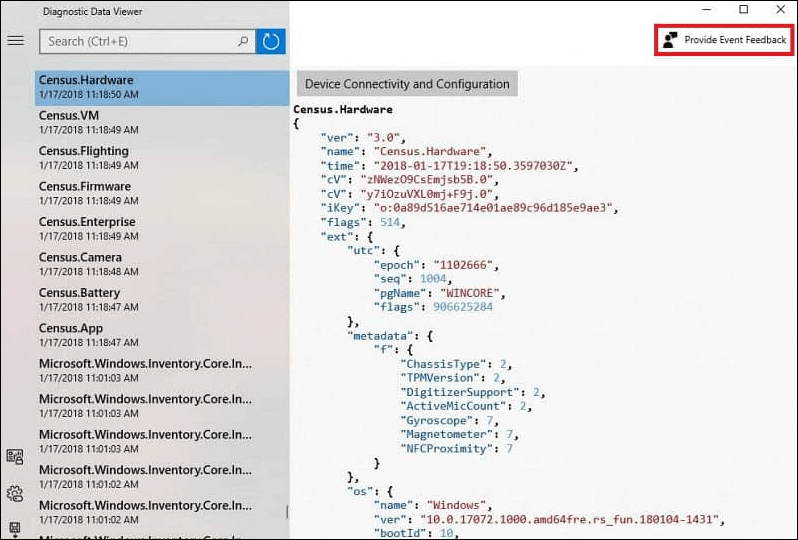
Ange individuella behörigheter för app och maskinvara
Detta är en av de viktigare aspekterna av de nya integritetsinställningarna 1803. Att ställa in appbehörigheter i tidigare versioner av Windows 10 innebar att gräva djupt i systeminställningarna. Nu kan du helt enkelt gå till Inställningar> Appar> Appar & funktioner för att se listan över appar installerade på ditt system. Klicka eller tryck på en app från listan och klicka på länken Avancerade alternativ.
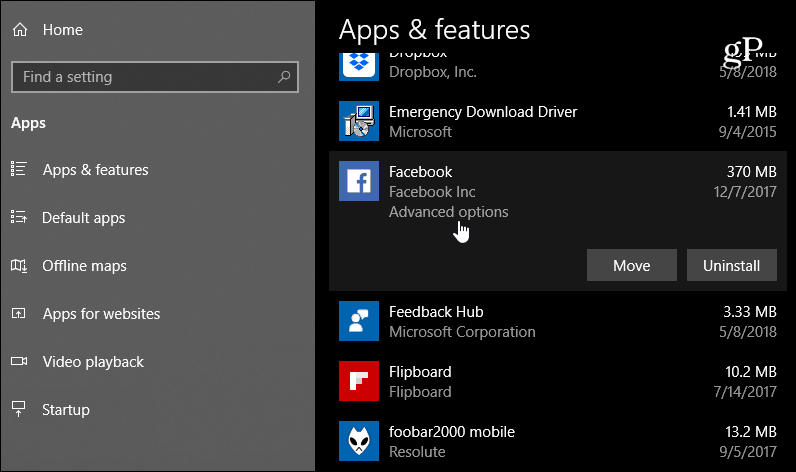
Där kan du växla till och från för att hantera vad de har tillgång till på ditt system.
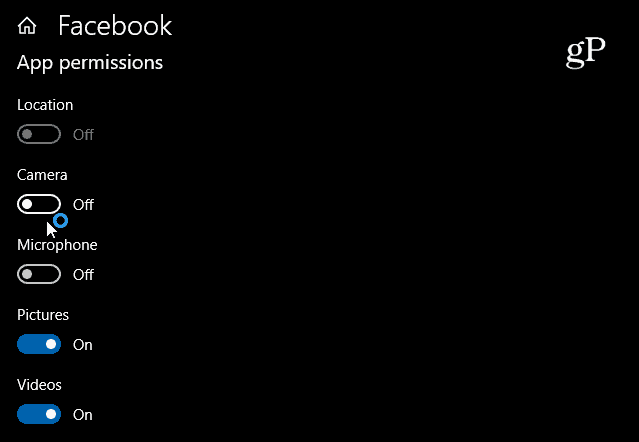
Du kan också gå till inställningar > Sekretess> och under apptillstånd kan du välja vilka appar som har åtkomst till hårdvara som din kamera, mikrofon och plats. Till exempel kanske du vill att Skype ska ha tillgång till din mikrofon, men inte Facebook.
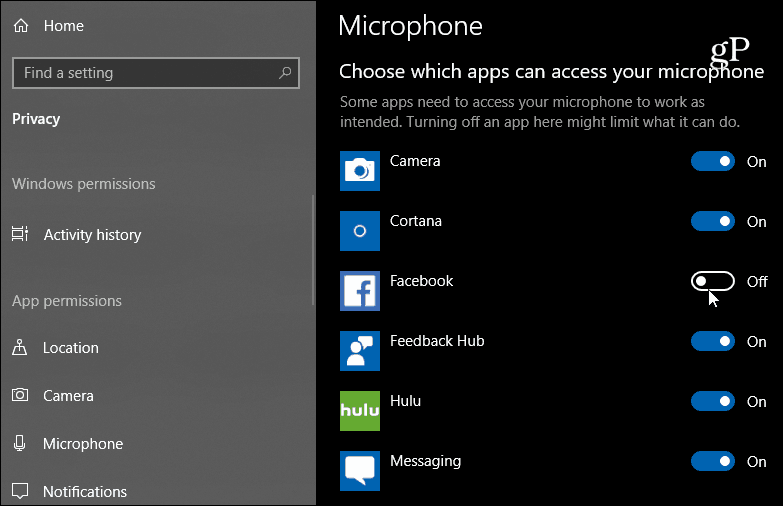
Det finns mer kontroll över vad som har tillgång till ditt Microsoft-konto också. Under avsnittet ”Kontoinfo” kan du välja vilka appar som har tillgång till din Microsoft-kontoinfo.
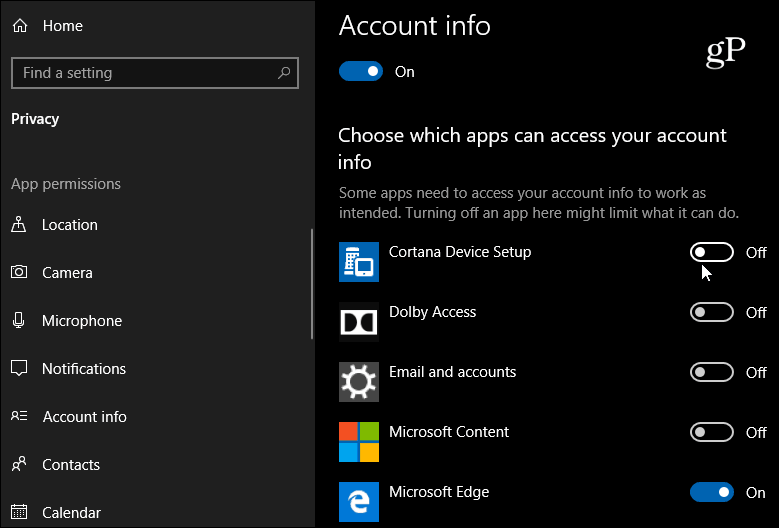
Det här är bara några exempel på vad du kan hantera i sekretessavsnittet i appen Inställningar nu. När du börjar gräva hittar du möjligheten att begränsa åtkomst till ditt bildbibliotek, e-post, dokument, videor, till och med filsystemet. Medan det finns mer kontroll för att neka appar tillgång till data på ditt system, kom ihåg att vissa av dem kanske inte fungerar korrekt. Men om du behöver något för att komma åt din plats, till exempel, är det bra att du kan tillåta det medan du använder appen och sedan inaktivera den när du är klar.



